AI绘制卡通风格人物小猪佩奇-AI绘制卡通风格教程
- WBOYWBOYWBOYWBOYWBOYWBOYWBOYWBOYWBOYWBOYWBOYWBOYWB转载
- 2024-05-06 11:19:33705浏览
问题:如何使用AI绘制可爱的卡通风格人物?介绍:php小编鱼仔为大家带来AI绘制卡通风格人物的详细教程,从基础步骤到高级技巧,应有尽有。本教程将引导大家逐步绘制出如小猪佩奇般的生动角色,让你的想象力在数字画布上自由驰骋。
1、打开AI,新建画布:1600x1200。并命名小猪佩奇。
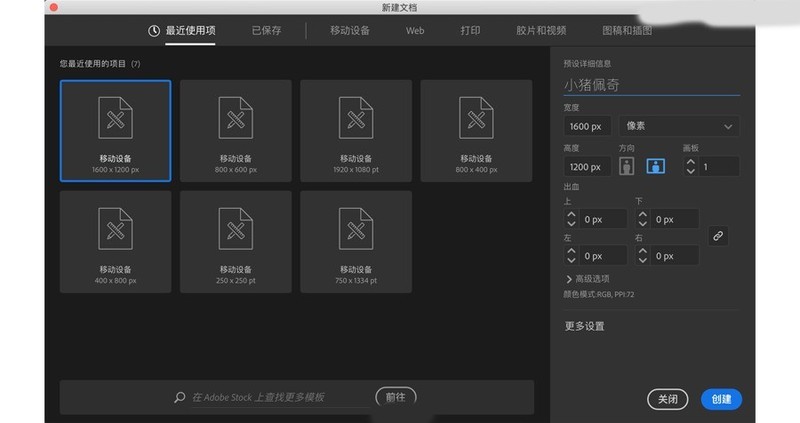
二、新建背景。
1.用矩形工具(快捷键M),选中后点一下屏幕,输入框宽和高输入1600*430,填充颜色修改为#2cc320,不要描边,底对齐。
2.按住alt,往上拖动,复制出一个,填充颜色改为:#49d1f9。高度改为770。顶对齐。
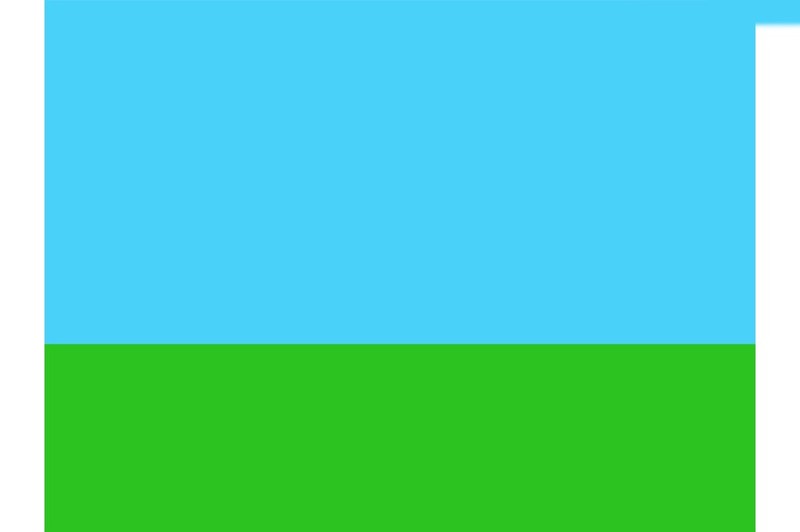
三、画佩奇。
1.鼻子:用椭圆工具(L),先画一个椭圆,然后用直接选择工具(A)小白箭头,去调整形状。填充颜色#f4c7dc,描边颜色#f2a7c8。描边宽度:10。
然后再加两个鼻孔。填充颜色#ce7ba5。
2.脸:用钢笔工具,绘制出形状,填充和描边颜色同鼻子。
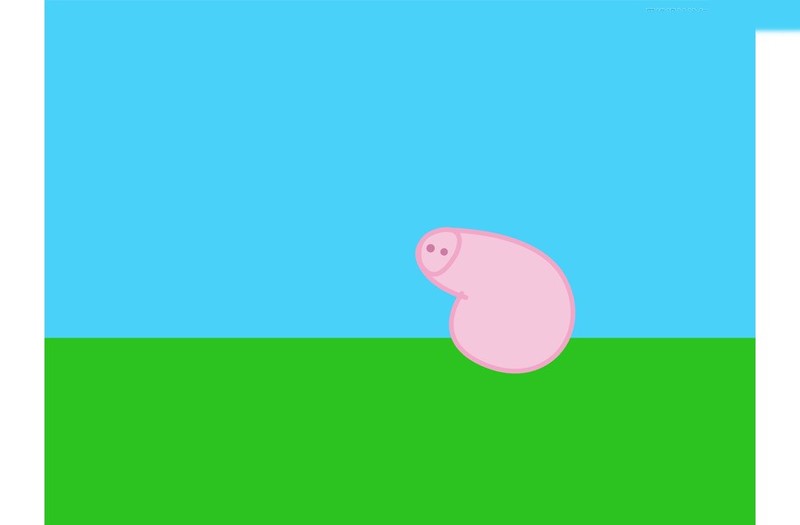
3.眼睛:用椭圆工具绘制形状,描边8px,颜色同脸,填充颜色#f7f5f6,眼珠子填充颜色#0f0f0f。
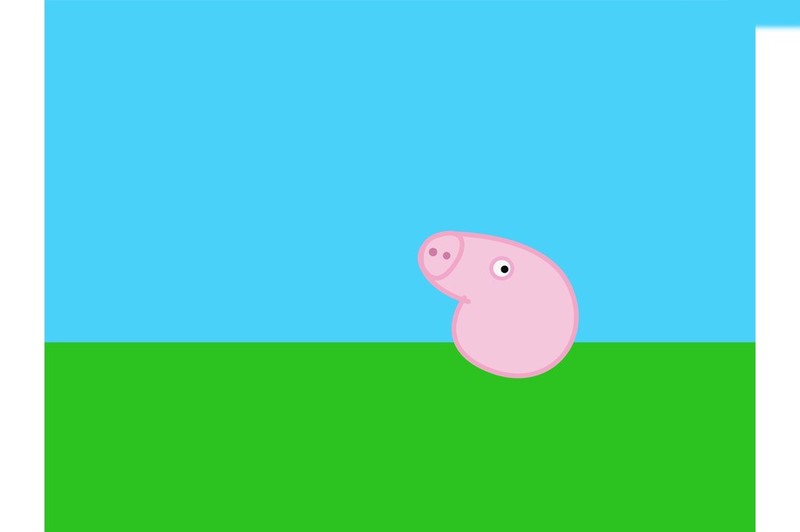
复制一个,稍微变一下形状。
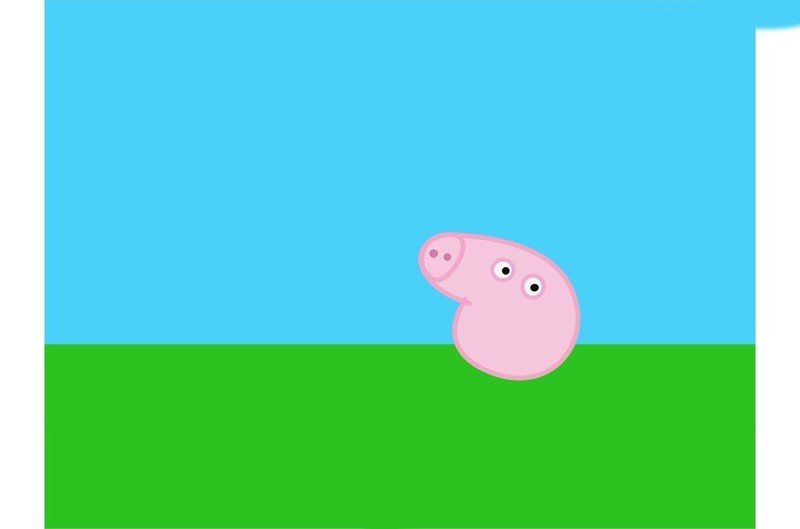
4.加个笑脸:钢笔工具,描边10,颜色#e93b83;加个腮红,椭圆工具,然后小白变形,填充颜色#f2a7c8。
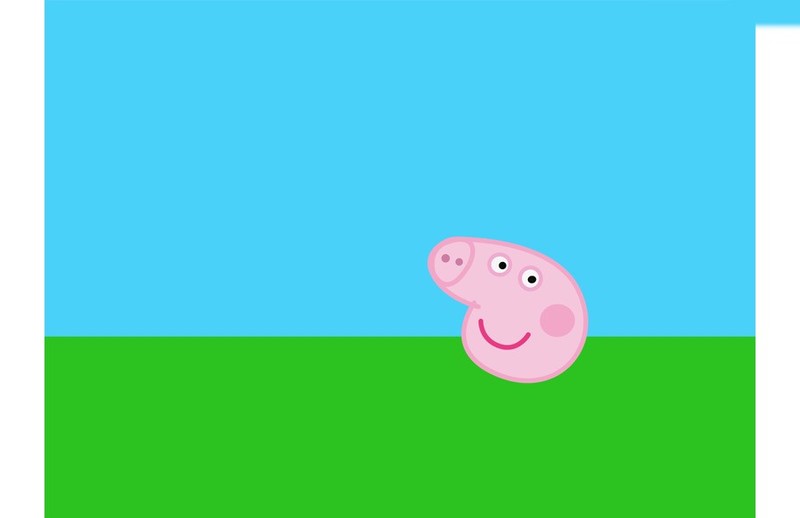
5.加耳朵:钢笔工具绘制。描边、填充同脸。把图层放到最底层。( ctrl shift [ )
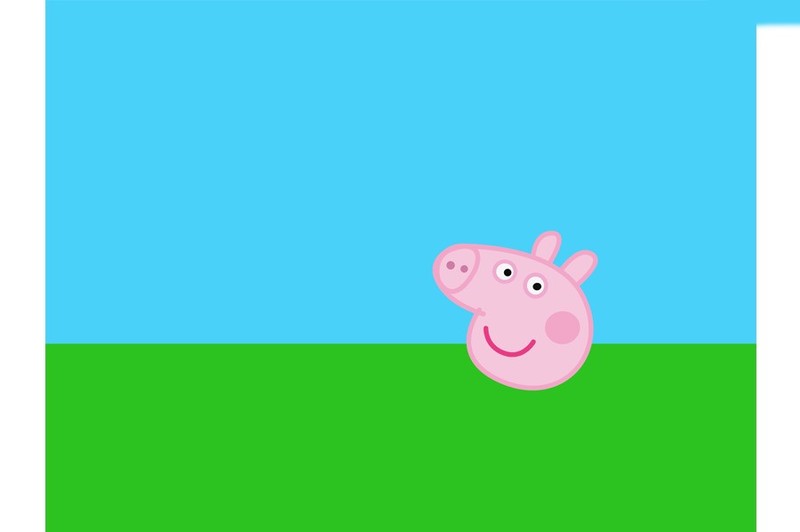
6.身体:钢笔工具绘制。填充颜色#ec5e52。描边颜色#e91e0f,描边宽度10px,把图层放到最底层。
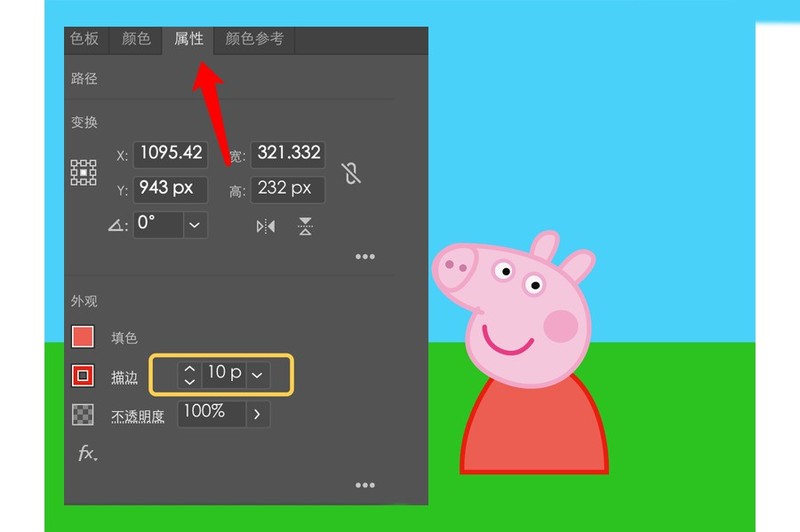
7.小手:钢笔工具绘制。颜色#f4c7dc,描边14px。因为线段是平头的,所以我们要把它改为圆头(点击描边,在弹出的窗口中,端点选择中间那个圆头)。最后把图层放到最底层。
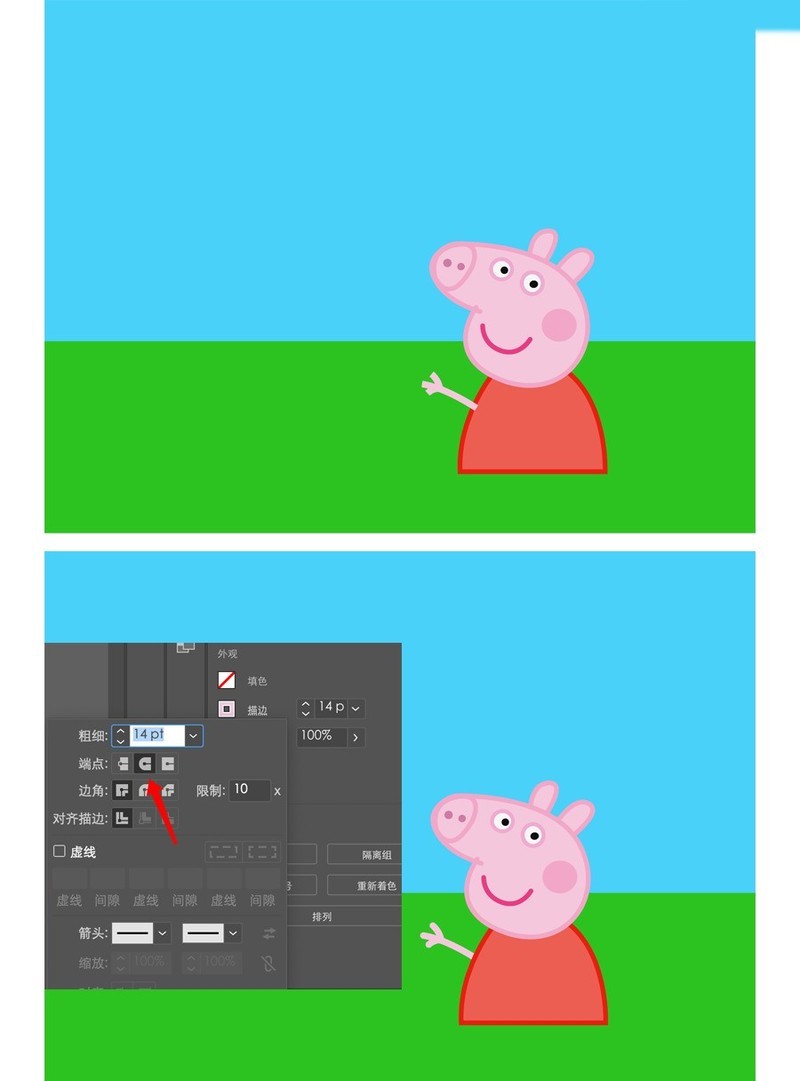
同样的方法制作另一只手和尾巴,参数都一样。
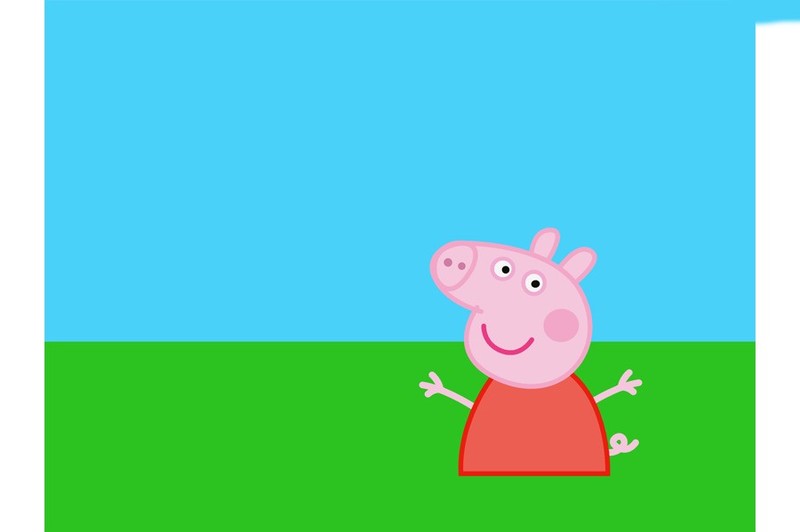
8.小脚:脚就用矩形工具就行了,颜色同脸。鞋子用矩形和圆角矩形做合并。填充颜色#f9f162,描边颜色#ecde47。描边宽度10
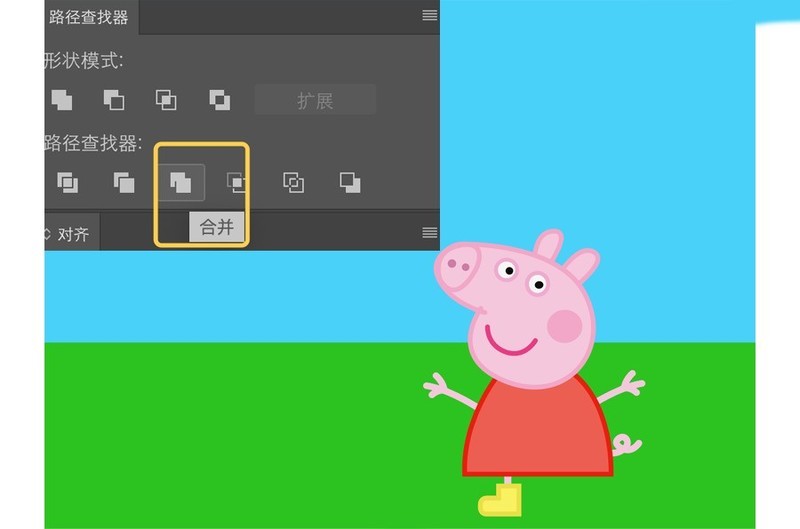
复制一个出来,就是另一只脚了
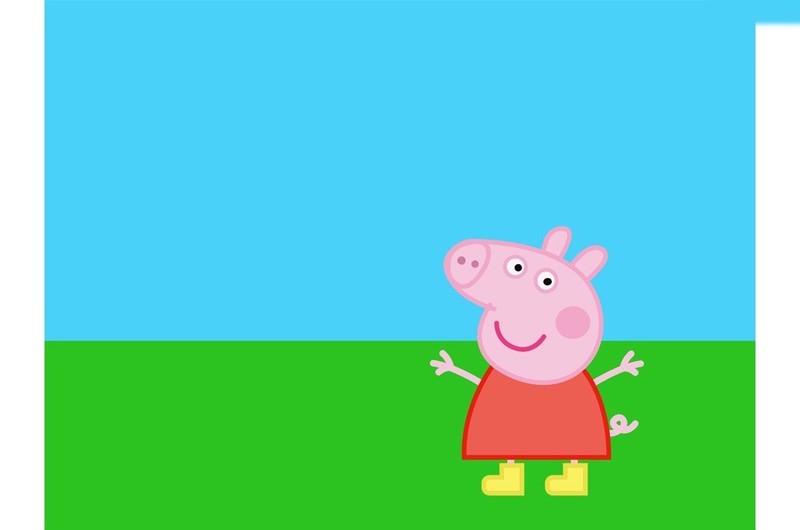
四、画佩奇的弟弟-乔治。
1.方法和佩奇的一样。嘴巴这个和佩奇不同。也很简单。就画两个椭圆,用【减去顶层】做运算就ok了。
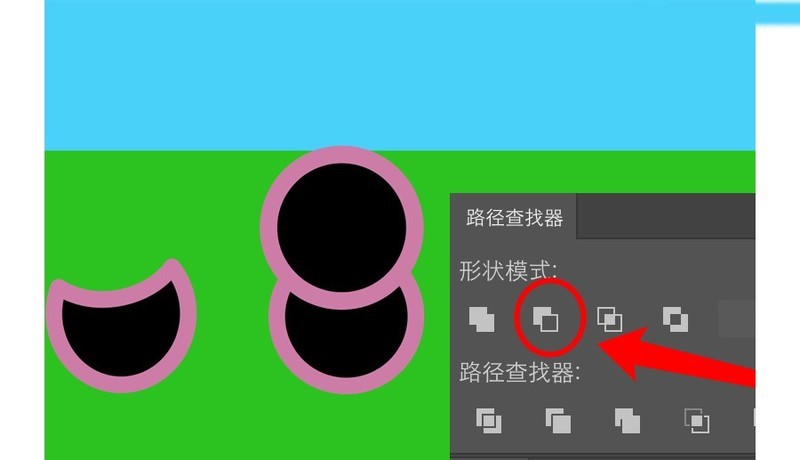
2.其他的没什么了,跟着画出来就行了。
五、丰富画面。
1、泥坑:用钢笔工具勾画出来。因为钢笔勾画的可能会有尖尖的角,切换成小白工具,去拉圆角就行了。

2.蝴蝶:蝴蝶的方法会做佩奇也就会了,所以不再赘述。

3.云朵:用圆 椭圆做布尔运算,轻松搞定。

六、最后加上标题,大功告成。
这里使用的字体是方正少儿简体
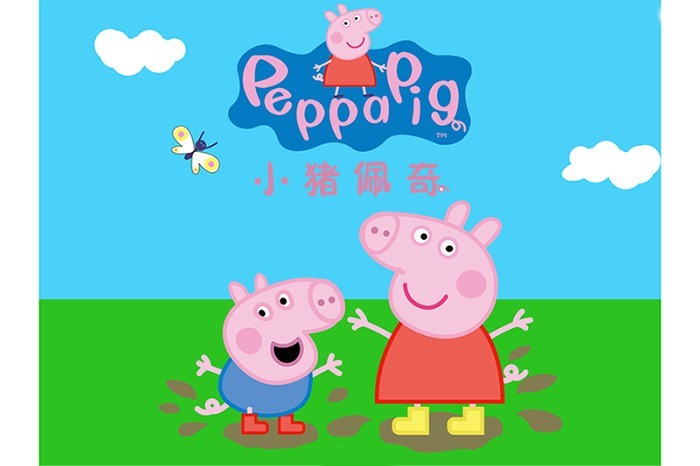
以上是AI绘制卡通风格人物小猪佩奇-AI绘制卡通风格教程的详细内容。更多信息请关注PHP中文网其他相关文章!

